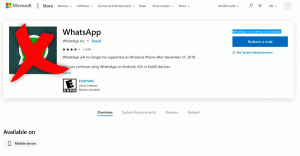So heben Sie die Gruppierung und Trennung von Wechseldatenträgern in diesem PC in Windows 8.1 auf
Windows 8.1 hat ein wirklich nerviges Feature: Es zeigt Wechseldatenträger, optische Laufwerke und Festplatten in einer Gruppe zusammen. Dies ist eine der schlimmsten Änderungen an Windows. Leider bietet Ihnen das Betriebssystem keine Möglichkeit, die Gruppierung von Laufwerken logisch aufzuheben, sodass sich lokale Laufwerke in einer Gruppe und der Rest in einer anderen befinden.
Heute werde ich mit Ihnen ein einfaches Tutorial teilen, wie Sie Festplatten und Wechseldatenträger in diesem PC getrennt voneinander aufheben und anzeigen können.
So sieht der Ordner Dieser PC standardmäßig in Windows 8.1 aus:

Lassen Sie uns die Gruppierung von Laufwerken aufheben und D: und E: in einer separaten Kategorie erhalten.
Unser Freund "Tihiy", der Entwickler des StartIsBack Anwendung, hat ein neues erstaunliches Werkzeug erstellt, AltNeuExplorer, mit dem Sie dieses Problem beheben können.
- Laden Sie die OldNewExplorer-Anwendung herunter von Hier. Wenn dieser Link nicht funktioniert, können Sie versuchen, ihn direkt von herunterzuladen Hier.
- Führen Sie die OldNewExplorerCfg.exe Datei. Es erscheint folgendes Fenster:

- Aktivieren Sie das Kontrollkästchen "Klassische Laufwerksgruppierung in diesem PC verwenden", es empfiehlt sich auch, "Separate Netzlaufwerke" zu aktivieren.

Klicken Sie auf die Installieren Taste. - Starten Sie die Explorer-Shell neu.
Das ist es! Sie erhalten die folgenden Laufwerksgruppen in Dieser PC:
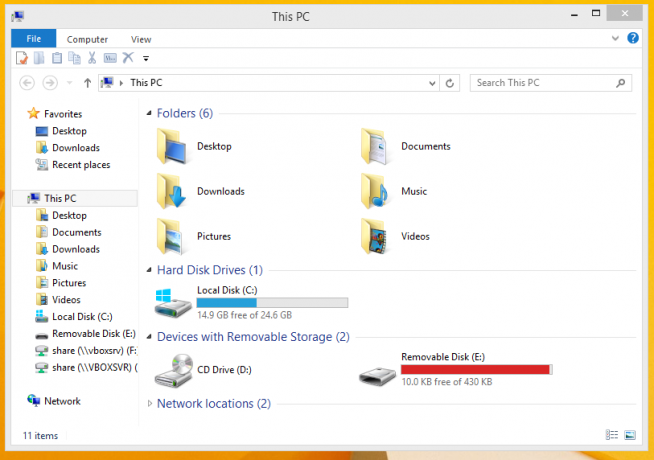
Sehen Sie sich das folgende Video an, wenn Sie Fragen haben: